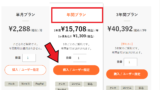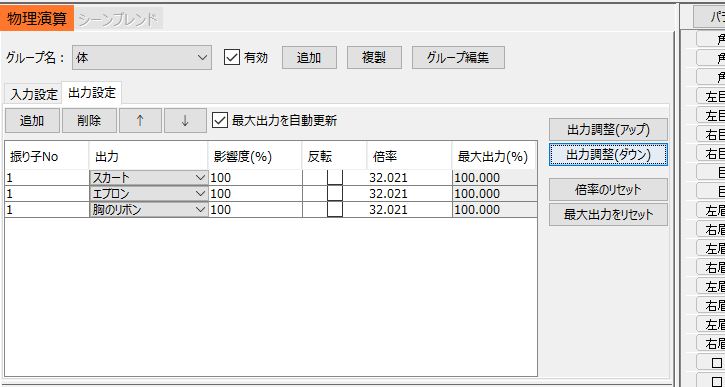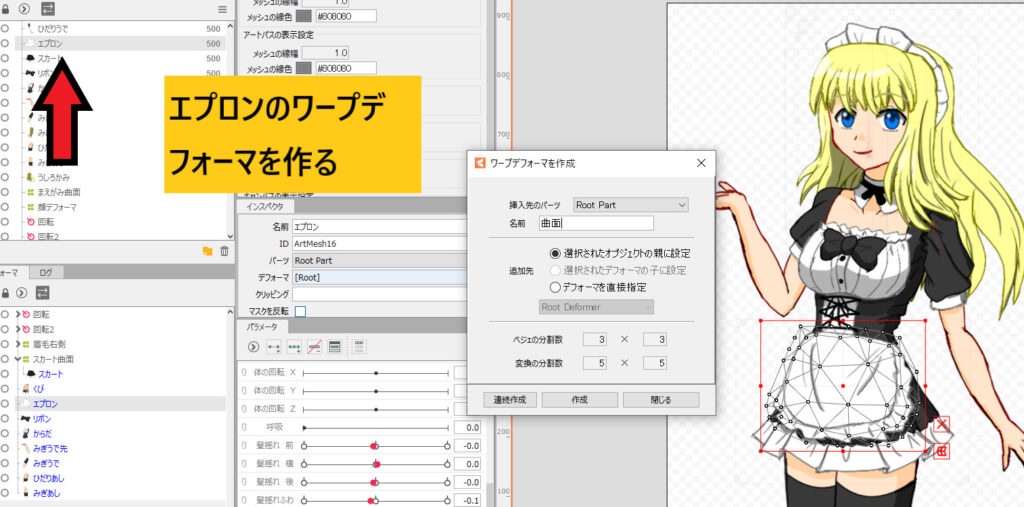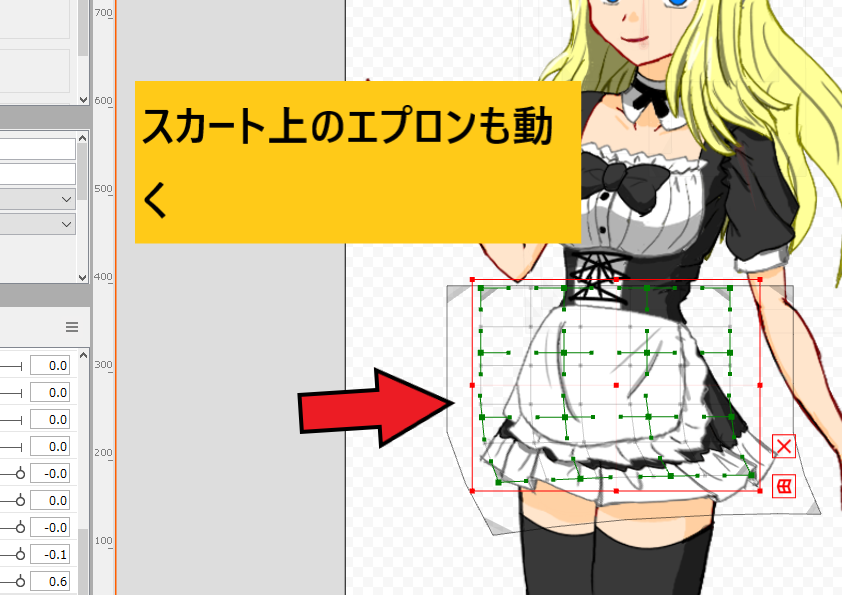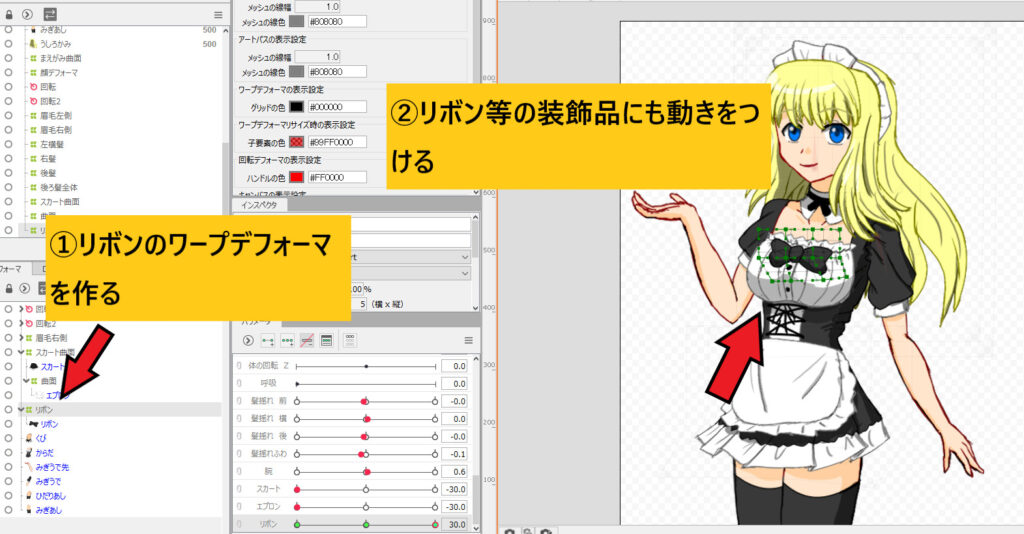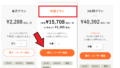Live2Dではキャラクターの服装を動かすことが可能です。
しかしキャラクターの服装は描くイラストによって違うため初期状態では動かすパラメータがありません
そのため自分でパラメータを作成する必要があります、今回は服装やスカートを動かすやり方を解説します。
この記事を読むと・キャライラストの服装を動かすやり方がわかります。
Part10 Live2D服やスカートの作り方
服装用パラメータを追加していく
スカート用パラメータを追加する
まずLive2Dの初期状態では服用のパラメータがありません。
面倒かもしれませんが、自分で作って追加するしかないです!
最初にパラメータ作成でスカート用のパラメータを追加します。
パラメータの追加削除のやり方はこちらのページを参考にしてください。
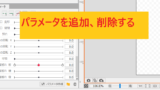
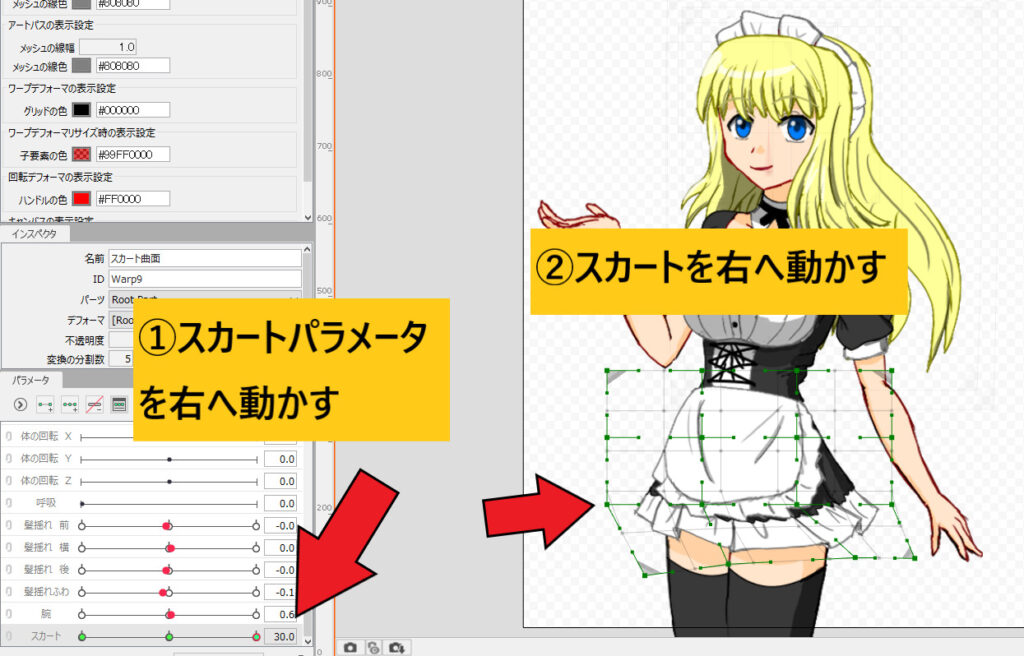
次にスカート用ワープデフォーマを作って、パラメータを右へ動かしてスカートを動かします。
ベジェ数は特に指定がないです、自分の好きな風にします。
もし動きをつけるのが難しかったらインスペクタ欄でベジェ数を調整できますよ。
エプロン用パラメータを追加する
次はスカートの上側にあるエプロンに動きを付けます。
エプロンを選択しワープデフォーマを作ります。
ここから動きをつけていくのですが、ちょっと待ってください!
もしスカートが動いたらエプロンも一緒に動かないと不自然ですよね。
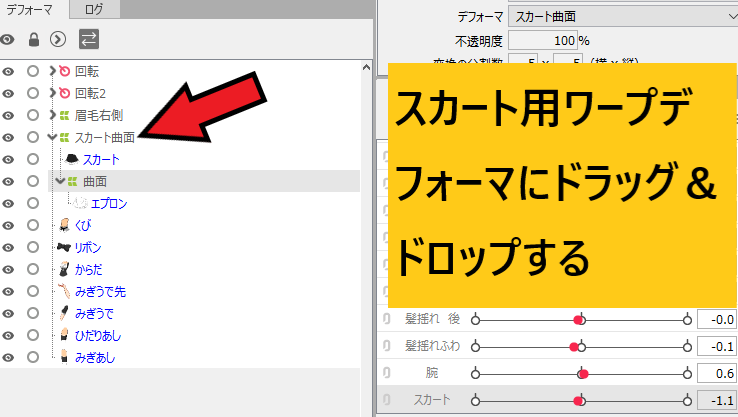
そこでスカートが動いたらエプロンも一緒に動くように設定します。
まずエプロンのワープデフォーマをスカートのワープデフォーマにドラッグ&ドロップします。
そうすることでスカートのワープデフォーマ内にエプロンワープデフォーマが格納されます。
先ほど作ったスカートパラメータを動かしてみるとエプロンも一緒に動くようになります。
これはワープデフォーマの親子関係が機能しているからです。
スカートワープデフォーマが親でエプロンワープデフォーマが子なので親が動いたら子も一緒に動くという感じです。
これは文章で伝えるのは難しいです、なので実際にLive2Dで動かしてみて「こんなもんなんだなぁ」と覚えたほうが早いです。
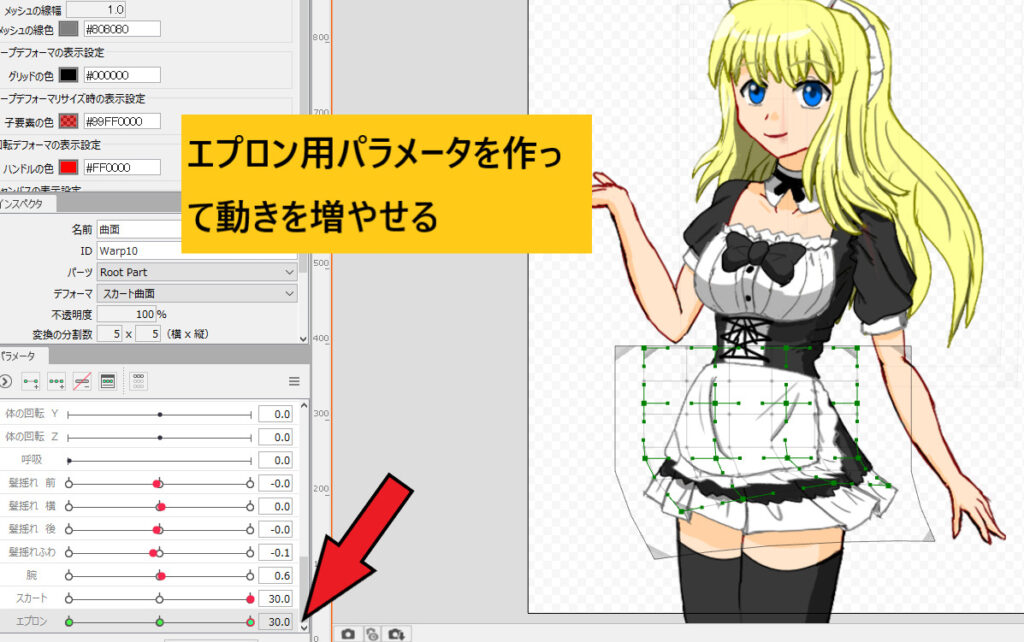
もちろんエプロン単体に動きをつけることも可能です。
細かく動きをつけることでクオリティの高いうごイラを作ることができます。
他の装飾にもパラメータをつける
最後に胸のリボンにも動きをつけようと思います、リボンも揺れますからね。
動いたときにリボンがふわっと動くように作ります。
これで服装に動きをつけることができました。
パラメータを増やすにはLive2DPro版でないといけない
服装に動きをつけるためにはパラメータを増やさなければいけません。
しかし残念ながらFREE版ではパラメータの上限が30までと決まっています。
すでに初期値で27もパラメータを使っているため新たに追加できるパラメータは3つしかありません、つまりほとんど使えない!
しかしPro版はパラメータの上限がないためいくらでもパラメータを追加できます。
Live2D Pro版についてはこちらから